வணக்கம் பிட் வாசகர்களே,
இன்றைய நமது கட்டுரையில் Gradient டூலில் மறைந்திருக்கும் மர்மங்களைப்பற்றி பார்க்கலாம். போட்டோஷாப் அல்லது கிம்ப்பில் இருக்கும் Gradient டூலானது ஏதோ வெப் டிசைனர்களுக்கும் மற்றும் ஸ்டுடியோ வைத்திருப்பவர்கள் விதவிதமாக Backgroundகள் உருவாக்குவதற்கும் தான் பயன்படும் என பலரும் நினைத்துவிடுகின்றனர், ஆனால் Gradient டூலானது புகைப்படக்கலைஞர்களுக்கும் சில நேரங்களில் உதவிபுரிகின்றது என்பது தெரியுமா?
இன்றைய நமது கட்டுரையில் Gradient டூலில் மறைந்திருக்கும் மர்மங்களைப்பற்றி பார்க்கலாம். போட்டோஷாப் அல்லது கிம்ப்பில் இருக்கும் Gradient டூலானது ஏதோ வெப் டிசைனர்களுக்கும் மற்றும் ஸ்டுடியோ வைத்திருப்பவர்கள் விதவிதமாக Backgroundகள் உருவாக்குவதற்கும் தான் பயன்படும் என பலரும் நினைத்துவிடுகின்றனர், ஆனால் Gradient டூலானது புகைப்படக்கலைஞர்களுக்கும் சில நேரங்களில் உதவிபுரிகின்றது என்பது தெரியுமா?
முதலில் Gradient டூலைக்கொண்டு நாம் அதிவேகமாக கருப்பு&வெள்ளை படங்களை உருவாக்கலாம்.ஆம் உங்கள் படத்தினை போட்டோஷாப்பில் திறந்கொள்ளுங்கள் பிறகு உங்களது Foreground மற்றும் Background முறையே கருப்பு&வெள்ளையாக செட் செய்துகொள்ளவும் (D or X on keyboard).
அதன் பின்னர் New Adjustment Layer ஐ கொண்டு Gradient Map லேயரை உருவாக்குங்கள்.
Gradient Map விண்டோவில் இருக்கும் கருப்பு வெள்ளை நிறத்தின் மீது கிளிக் செய்யவும்,இப்போது திறக்கும் விண்டோவில் கீழேயிருக்கும் இரண்டு Color stop ஸ்லைடர்களில் கருப்பு நிற ஸ்லைடரை இடமிருந்து வலமாக நகர்த்த படமானது Darkகாகவும் வெள்ளைநிற ஸ்லைடரை வலமிருந்து இடமாக நகர்த்த படம் Brightடாகவும் மாறும் உங்கள் தேவைக்கேற்ப இரு ஸ்லைடர்களையும் அட்ஜஸ்ட் செய்துகொள்ள நொடிப்பொழுதில் கருப்பு&வெள்ளை படம் தயார்.
Picture Courtesy:Vanitha Kashyap.
அடுத்ததாக இந்த Gradient Editor ஆனது போட்டோஷாப் மற்றும் கிம்ப் இல் Blending modes களுடன் சேர்ந்து எடிட்டிங் செய்கையில் நமக்கு உதவிபுரிகிறது.உதாரணத்திற்கு கிழேயுள்ள படத்தினைப்பாருங்கள் படத்தில் கோபுரமானது சரியாக Expose ஆகி மேலேயிருக்கும் வானம் வெள்ளையாக காட்சியளிக்கிறது.
Picture Courtesy:R.K.Lakshmi
இதனை Gradient டூல் கொண்டு fix செய்வது எப்படியென பார்க்கலாம்.இப்போது நான் புதிய empty லேயரை உருவாக்குகிறேன் பின்னர் என்னுடைய Foreground மற்றும் Background நிறங்களை முறையே கருப்பு&வெள்ளையாக செட் செய்துகொள்கிறேன். இப்போது Gradient டூலை தேர்வுசெய்துகொண்டு Gradient செட்டிங்ஸில் சென்று Foreground to transparent என்பதை தேர்வு செய்து வானத்தின் மீது மட்டும் கிரேடியண்டை apply செய்கிறேன்.
வானத்தின் மீது மட்டும் கருப்பு நிறமானது apply ஆகியுள்ளது.
இப்போது இந்த லேயரின் Blend mode நான் Overlay அல்லது softlight க்கு மாற்றுகிறேன் இப்போது வெண்நிற வானம் சற்று நீலநிறமாக மாறியிருப்பதைக்காணலாம்.இதுவும் Gradient tool மகிமை.
மேற்சொன்ன இரண்டு வழிமுறைகளையும் நீங்கள் போட்டோஷாப் அல்லது கிம்பில் எந்த பதிப்பு வைத்திருந்தாலும் செய்துகொள்ளலாம்.ஆனால் நீங்கள் போட்டோஷாப் CS 6 அல்லது அதற்கு மேற்பட்ட பதிப்புகளையோ வைத்திருந்தால் இந்த Gradient
Mapஇல் நமக்காக பல
presets களை வழங்கியுள்ளது
கருப்பு&வெள்ளை டோன்கள்,Sepia,Selenium,Platinum,Copper,Gold,Cyanotype
போன்ற டோன்களை preset ஆக போட்டோஷாப் நமக்கு அளித்துள்ளது,ஆனால் இது அனைவருக்கும் தெரியாது காரணம் இதனை Default ஆக செட்செய்யப்படவில்லை என்பது குறிப்பிடத்தக்கது. எனவே நாம் தான் அதனை தேர்வு செய்து பயன்படுத்திப்பார்க்கவேண்டும்.
இப்போது ஏதாவது ஒரு படத்தினை போட்டோஷாப்பில் திறக்கவும்,பின்னர் New Adjustment லேயர் சென்று Gradient Map தேர்வுசெய்துகொள்ளவும்.
இப்போது Gradient Map செட்டிங்ஸ் ஐ கிளிக்செய்து பின்னர் Photographic Tones என்பதனை கிளிக் செய்யவும்.
இப்போது தோன்றும் விண்டோவில் append என்பதை கிளிக் செய்யவும்.
Photographic Tones Sample picture :
அன்புடன்,
நித்தி ஆனந்த்








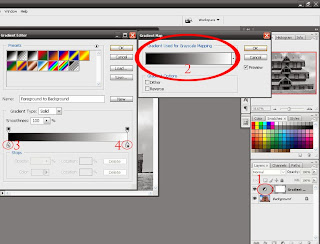


















அருமை,Gradient tool ஐ இப்படி நான் உபயோகித்ததில்லை. நன்றி
ReplyDeleteபடங்களுடன் பயன் தரும் விளக்கங்கள்.... நன்றி...
ReplyDelete